使用 Excel 中的 Copilot 生成公式列和行
Applies To
Microsoft 365 专属 Excel Microsoft 365 Mac 版专属 Excel Excel for iPad Excel Web App不确定如何为新列或行编写公式? Microsoft 365 Copilot 可以提供帮助!
使用 Microsoft 365 Copilot 中的公式生成,可以在表中创建新的列或行,以根据现有数据执行计算。 例如,可以使用公式列计算每个产品的总成本,或者使用计算行来汇总每个季度的总销售额。 通过公式生成,无需为表中的每一行或列手动输入计算。
借助 Microsoft 365 Copilot 中的公式生成功能,可以轻松地在表中创建新的列或行,以根据现有数据执行计算。 例如,你可能想要生成一个列来计算每个产品的总成本,或者生成一行来汇总每个季度的总销售额。 使用此功能,不再需要为每行或每列手动输入计算,从而简化了工作流并确保准确度。
试一试
-
在 Microsoft 365 中打开 Excel。
-
打开存储在 OneDrive 或 SharePoint 上的工作簿。
注意: 数据需要采用支持的格式。 有关其他信息,请参阅 Excel 中 Copilot 的格式数据和 设置 Excel 表格式。
-
在“开始”选项卡上,选择功能区中的“Copilot”按钮。
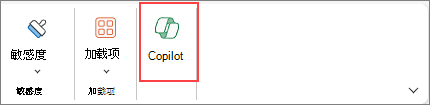
-
在右侧的 Copilot 聊天面板中选择“建议公式列”或“显示公式列建议”。 还可以通过键入自己的话语来介绍要添加的列或行。
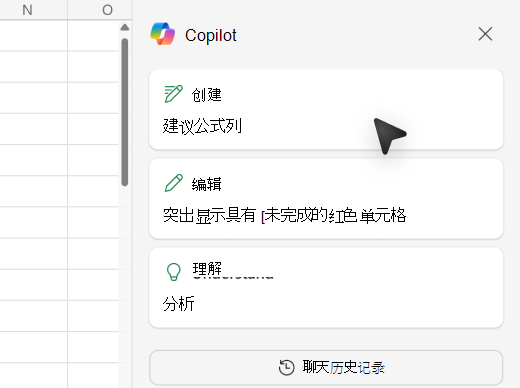
-
Copilot 可提供公式建议,并说明每个公式的工作原理。 可通过选择“显示解释”来查看说明。

-
选择“插入列”,将公式列添加到表格中。

注意: 与任何 AI 生成的内容一样,请务必查看、编辑和验证 Copilot 为你创建的任何内容。
不妨尝试一下
以这些提示作为开始。 复制并修改它们以满足你的需求。
-
在新列中计算每个产品的总成本。
-
添加一列,用于计算 2022 年每个市场营销活动的总利润。
-
添加一列,用于计算产品发布活动后的天数。
-
添加一行以计算平均收入、ROI 和销售额。
-
添加一行以计算每个类别总销售额的总和。








